 10:48
10:48
Texet TM-D328 Полный обзор, часть 2.
 08:36
08:36
teXet TM-530R — обзор мобильного телефона
 04:36
04:36
Распаковка и краткий обзор Texet TM-414
 05:35
05:35
Обзор TEXET TM-D429. Power Bank с функцией телефона. Кнопочный телефон 2018 года. Новинка.
 07:29
07:29
Демонстрация новинок teXet 2012 года на CEP-EXPO 2012
 01:42
01:42
Аккумулятор TB-BL4D для teXet TM-B410 — 1200 mAh — Craftmann
11
1 Подготовка к работе
1.1 Установка SIM-карты
Данный телефон позволяет использовать две SIM-карты
одновременно. Если Вы совершаете звонок или отправляете/
принимаете сообщение а так же пользуетесь мобильным
интернетом с одной из SIM карт, то вторая SIM карта будет
недоступна.
Для установки SIM-карт:
• откройте крышку батарейного отсека;
• вставьте SIM-карты в разъемы золотыми контактами вниз.
•

12
1.2 Установка карты памяти
Мобильный телефон TM-B410 имеет слот для карты памяти формата
microSD. Чтобы установить карту:
• откройте крышку батарейного отсека;
• вставьте карту microSD в разъем, как показано на рисунке ниже. Закройте и
зафиксируйте крышку до характерного щелчка.
Примечание: Мобильный телефон TM-B410 поддерживает карты
памяти емкостью до 8 Гб

13
Установка и зарядка аккумуляторной батареи
1) Установите и зафиксируйте батарею в отсеке;
2) закройте крышку и задвиньте ее до щелчка;
3) подключите зарядное устройство в разъем снизу как показано
на рисунке.
Во время зарядки на дисплее появятся соответствующая
индикация.
После окончания процесса зарядки все деления будут
заполнены и анимация прекратится.
Внимание! Рекомендуется полностью зарядить батарею перед
первым использованием мобильного телефона
microSD

Включение и выключение телефона Включить телефон: нажмите и…
Страница 14
- Изображение
- Текст
14
2 Порядок работы
2.1 Включение и выключение телефона
Включить телефон: нажмите и удерживайте кнопку до тех пор, пока
не загорится подсветка дисплея.
Телефон поддерживает режим работы с двумя SIM-картами
При включении телефона Вы можете активировать одну из SIM-
карт или обе.
Выключить телефон: в режиме ожидания нажмите и
удерживайте кнопку
до тех пор пока не погаснет экран.
При использовании новой SIM-карты, необходимо ввести 4-х
значный PIN-код и подтвердить его, нажав кнопку
.
2.2 Работа с меню
Для перехода в главное меню телефона нажмите кнопку
«Вверх»
. С помощью навигационных кнопок (
и
) Вы можете выбрать нужный Вам пункт меню,
• для подтверждения нажмите
;
• для перемещения на один уровень вверх нажмите «Назад» (
);
•
2.3 Исходящие вызовы
Выполнить вызов: введите номер телефона и нажмите кнопку
2 раза, Выберете «SIM1» или «SIM2» и нажмите
еще раз.
Выполнить вызов повторно:
1) нажмите кнопку для доступа к списку Истории вызовов;
2) выберете «SIM1» или «SIM2» для выбора истории SIM1
или SIM2.
3) с помощью навигационных кнопок (
и
) выберите
нужный номер и нажмите кнопку
2 раза;

и нажмите еще раз Завершить разговор: нажмите кнопку …
Страница 15
- Изображение
- Текст
15
4) Выберете «SIM1» или «SIM2» и нажмите
еще раз
Завершить разговор: нажмите кнопку «Отмена» .
Примечание:
— при совершении международного вызова для ввода знака
«+»,нажмите 2 раза кнопку «*»
2.4 Входящие вызовы
Ответить на вызов: нажмите кнопку
или откройте
телефон.
Если Вы используете поставляемую в комплекте гарнитуру,
нажмите на кнопку, расположенную на проводе.
Завершить разговор:
Во время разговора нажмите кнопку «Отмена»
или
закройте телефон.
Если Вы используете поставляемую в комплекте гарнитуру,
нажмите на кнопку, расположенную на проводе.
Сбросить вызов:
нажмите кнопку
«Отмена» .
2.5 Громкая связь
Для включения громкой связи нажмите кнопку «Вверх»
во время разговора;
Для выключения громкой связи нажмите кнопку «Вверх»
во время разговора;
2.6 Выбор уровня громкости
Во время разговора нажмите «+» или «-» на боковой кнопке регули-
ровки громкости, при этом индикация на дисплее будет изменяться,
указывая уровень громкости.

Меню Контакты Для быстрого перехода к списку всех конта…
Страница 16
- Изображение
- Текст
16
2.7 Телефонная книга (Контакты)
Меню
Контакты
Для быстрого перехода к списку всех контактов, нажмите
в режиме ожидания
Вы можете создать новые или редактировать уже
существующие контакты;
Чтобы создать новый контакт:
1) В режиме ожидания нажмите
для перехода в меню
телефона;
2) Выберете
«Контакты», нажмите ;
3) Выберете «
Новый контакт»,
4) Выберете
«Редакт.»
5) Введите Имя и Номер в соответствующих полях ввода.
6) Нажмите
«Опции» для выбора предпочтительного места
хранения
7) Нажмите
2 раза для подтверждения.
.
2.8 Поиск контакта
1) для быстрого перехода к списку всех контактов, нажмите
в режиме ожидания
2) с помощью навигационных кнопок (
и
) найдите
нужный контакт и нажмите
;
3) либо начните вводить первые буквы имени для перехода к
нужной части списка и быстрого поиска контакта, нажмите
;
4) выберете
«SIM1» или «SIM2».
2.9 Быстрый набор
В том случае, если функция активирована, Вы можете наби-
рать нужный и часто используемый номер нажатием и удержа-
нием одной кнопки от
до
.

17
Для активации функции:
Меню
Контакты
Опции
Установки
Бы-
стрый набор
Состояние.
Для редактирования списка номеров, перейдите к пункту
«Введите номер»
Из списка контактов выберете номера для кнопок от
до
Выберете нужную SIM карту кнопками (
и
), и на-
, и на-
жмите
.
Примечание. Кнопка
зарезервирован для голосовой по-
чты. Если Голосовая почта не настроена оператором автома-
тически, Вы можете настроить ее вручную для SIM1 или SIM2.
Для этого нажмите и удержите кнопку
, Выберете SIM кар-
ту, введите номер Голосовой почты, и нажмите
.
2.10 Избранное
Меню
Спец. Номера
Избранное
Вы можете настроить быстрый доступ к 5ти любым номерам
Для быстрого перехода к списку Избранных, нажмите
в
режиме ожидания.
Добавление номера в «Избранное»
Вариант 1.
1) нажмите
в режиме ожидания, чтобы открыть список
Избранных номеров.
2) нажмите
«Опции»
3) задайте
«Имя пользователя» и «Телефон»
Вариант 2.
1)Выберете нужный номер из списка Контактов
,
2) Выберете пункт «Добавить в Избранное»
3) Выберете порядковый номер для данного контакта,

нажмите в режиме ожидания, чтобы открыть список Избранны…
Страница 18
- Изображение
- Текст
18
4) Выберете «Сохранить»
Набор номера
1) нажмите
в режиме ожидания, чтобы открыть список
Избранных номеров.
2) с помощью навигационных кнопок (
и
) найдите
нужный контакт и нажмите
2 раза;
Примечание: По умолчанию вызов осуществляется с SIM1.
В том случае, если карта
SIM1 не работает, неактивна, или за-
блокирована, Экстренный вызов осуществляется с карты
SIM2.
2.8 Экстренные вызовы (SOS)
Меню
Спец. номера
Кнопка SOS
Вы можете сохранить до 5 экстренных номеров в память
телефона (семья, соседи, друзья, врач и т.п.).
Эти номера будут набираться автоматически в том порядке,
в каком они были записаны в этот раздел, при нажатии и
удержании специальной кнопки
на обратной стороне
телефона.
Во время набора экстренного номера будет звучать громкий
предупреждающий сигнал для того, чтобы Вы и окружающие зна-
ли, что вызов является экстренным! Если первый экстренный но-
мер окажется занят или никто не возьмет трубку, автоматически
будет набран следующий по списку номер. Если не удастся до-
звониться по второму номеру, то будет набран третий и т.д. (если
номер был последним в списке, то автоматически будет набран 1
номер из списка; максимальное количество повторов цикла — 3).
При удачном соединении автоматически включится режим гром-
кой связи. Кроме того, на каждый экстренный номер будет отправ-
лено SMS с текстом: «Мне нужна помощь! Пожалуйста, позвони!»
Добавить номер: 1) в режиме ожидания нажмите кнопку
для входа в меню;
2) с помощью кнопок
или
перейди-
те к пункту
«Спец. номера» и нажмите кнопку ; 3) выберите

19
«Кнопка SOS»; 4) выберете пункт «Номера SOS» и нажмите кноп-
ку
;
4) введите имя и телефон и нажмите кнопку ;
Включить или выключить функцию:
Меню
Спец. номера
Кнопка SOS
Кнопка SOS
Нажмите кнопку
, чтобы активировать или отключить кнопку
SOS
Примечание:
• Если функция экстренного вызова отключена, то после
нажатия кнопки
необходимо будет подтвердить или
отменить экстренный вызов.
• По умолчанию вызов осуществляется с SIM1. В том случае,
если карта
SIM1 не работает, неактивна, или заблокирована,
Экстренный вызов осуществляется с карты
SIM2.
• Телефон не распознает, ответил ли на вызов человек или
автоответчик, и будет считать, что соединение было успешным
в любом случае!
• Изготовитель не несет ответственности за возможные платежи
в случае случайного набора номера.
2.11 Текстовые сообщения (SMS)
SMS сообщения (Служба коротких сообщений) – это
технология, позволяющая осуществлять прием и передачу
коротких текстовых сообщений мобильным телефоном.
Максимальный размер сообщения при использовании
латинского алфавита и цифр – 160 знаков, при использовании
кириллицы – 70 знаков.

20
Написать SMS:
Меню
Сообщения
SMS
Написать сообщение
Вводить текст очень просто! Каждая из кнопок содержит
несколько знаков, которые последовательно выводятся на
дисплей в зависимости от количества нажатий. Например, для
того чтобы написать слово «привет», необходимо нажимать кнопки
в следующей последовательности:
4 раза нажмите кнопку «5» , 1 раз «6», 1 раз «4», 3 раза «2», 2 раза
«3», и 3 раза«6»..
Таблица символов:
Kнопка
Набор символов
. , — ? ! @ : # $ / _1
абвг2abc
деёжз3def
ийкл4ghi
мноп5jkl
рсту6mno
фхцч7pqrs
шщъы8tuv
ьэюя9wxyz
дополнительные символы
пробел, 0
переключение между методами ввода
Выбор метода ввода данных: нажимайте кнопку
до

Комментарии

Рейтинг телефона:
(5 — 1 голос)
SIM-карта – незаменимый компонент, позволяющий владельцу TeXet TM-5005 получить доступ к услугам связи. СИМка приобретается у оператора и представляет собой небольшую пластиковую карточку с микрочипом. После покупки этого компонента нужно вставить СИМ-карту в TeXet TM-5005.
Если смартфон со съемным аккумулятором
Принцип установки SIM-карты отличается в зависимости от того, обладает смартфон съемным или несъемным аккумулятором. Если у телефона открывается крышка, то вставить СИМку можно следующим образом:
- Выключите смартфон.
- Снимите крышку.
- Установите SIM-карту в слот с соответствующей маркировкой.
- Если слот отсутствует, извлеките аккумулятор. Возможно, он находится под ним.

Далее остается закрыть крышку, предварительно установив батарейку, если ранее она доставалась. Только в таком состоянии телефон можно включать.
Если аккумулятор несъемный
Современные телефоны на базе операционной системы Андроид обладают несъемным аккумулятором. В таком случае установка SIM-карты осуществляется немного иначе. Вам не нужно разбирать устройство, а достаточно выполнить несколько простых шагов:
- Возьмите ключ для извлечения лотка. Если его нет – воспользуйтесь канцелярской скрепкой, предварительно развернув ее.
- Вставьте ключ в небольшое отверстие, расположенное на торце TeXet TM-5005.
- Положите СИМку, убедившись, что она надежно закреплена.
- Вставьте лоток обратно в смартфон.

Как и в случае с моделями, обладающими съемным аккумулятором, перед тем как вставить SIM-карту в TeXet TM-5005, устройство нужно предварительно отключить.
Обратите внимание, что лотки бывают одиночными, двойными, комбинированными и полноценными. Первые два типа рассчитаны на одну или две SIM-карты. Остальные позволяют дополнительно установить карту памяти. Только в случае с комбинированным лотком MicroSD-карта замещает одну из СИМок.
Что делать, если SIM-карта не подходит по размеру
В процессе установки SIM-карты вы можете столкнуться с проблемой, когда карточка не соответствует своему слоту. Чаще всего подобная ситуация происходит в случае, когда человек меняет старый смартфон на новый.
Дело в том, что существует несколько стандартов СИМ-карт:
- Standard SIM. Устаревший тип, в случае с которым карточка обладает большим размером. Используется в кнопочных телефонах и старых смартфонах.
- Micro SIM. Сравнительно новый стандарт, пришедший на смену Standard SIM. Карточка стала чуть меньше.
- Nano SIM. Актуальный стандарт, при котором размер карточки практически полностью соответствует микрочипу, установленному на ней.

Для карточек разных форматов есть переходник. Им комплектуются все новые SIM-карты. Если он у вас отсутствует, нужно обратиться в офис оператора связи с целью бесплатной замены СИМ-карты.
Поделитесь страницей с друзьями:
Если все вышеперечисленные советы не помогли, то читайте также:
Как прошить TeXet TM-5005
Как получить root-права для TeXet TM-5005
Как сделать сброс до заводских настроек (hard reset) для TeXet TM-5005
Как разблокировать TeXet TM-5005
Как перезагрузить TeXet TM-5005
Что делать, если TeXet TM-5005 не включается
Что делать, если TeXet TM-5005 не заряжается
Что делать, если компьютер не видит TeXet TM-5005 через USB
Как сделать скриншот на TeXet TM-5005
Как сделать сброс FRP на TeXet TM-5005
Как обновить TeXet TM-5005
Как записать разговор на TeXet TM-5005
Как подключить TeXet TM-5005 к телевизору
Как почистить кэш на TeXet TM-5005
Как сделать резервную копию TeXet TM-5005
Как отключить рекламу на TeXet TM-5005
Как очистить память на TeXet TM-5005
Как увеличить шрифт на TeXet TM-5005
Как раздать интернет с телефона TeXet TM-5005
Как перенести данные на TeXet TM-5005
Как разблокировать загрузчик на TeXet TM-5005
Как восстановить фото на TeXet TM-5005
Как сделать запись экрана на TeXet TM-5005
Где находится черный список в телефоне TeXet TM-5005
Как настроить отпечаток пальца на TeXet TM-5005
Как заблокировать номер на TeXet TM-5005
Как включить автоповорот экрана на TeXet TM-5005
Как поставить будильник на TeXet TM-5005
Как изменить мелодию звонка на TeXet TM-5005
Как включить процент заряда батареи на TeXet TM-5005
Как отключить уведомления на TeXet TM-5005
Как отключить Гугл ассистент на TeXet TM-5005
Как отключить блокировку экрана на TeXet TM-5005
Как удалить приложение на TeXet TM-5005
Как восстановить контакты на TeXet TM-5005
Где находится корзина в TeXet TM-5005
Как установить WhatsApp на TeXet TM-5005
Как установить фото на контакт в TeXet TM-5005
Как сканировать QR-код на TeXet TM-5005
Как подключить TeXet TM-5005 к компьютеру
Как установить SD-карту на TeXet TM-5005
Как обновить Плей Маркет на TeXet TM-5005
Как установить Google Camera на TeXet TM-5005
Как включить отладку по USB на TeXet TM-5005
Как выключить TeXet TM-5005
Как правильно заряжать TeXet TM-5005
Как настроить камеру на TeXet TM-5005
Как найти потерянный TeXet TM-5005
Как поставить пароль на TeXet TM-5005
Как включить 5G на TeXet TM-5005
Как включить VPN на TeXet TM-5005
Как установить приложение на TeXet TM-5005
Как включить и настроить NFC на TeXet TM-5005
Как установить время на TeXet TM-5005
Как подключить наушники к TeXet TM-5005
Как очистить историю браузера на TeXet TM-5005
Как разобрать TeXet TM-5005
Как скрыть приложение на TeXet TM-5005
Как скачать видео c YouTube на TeXet TM-5005
Как разблокировать контакт на TeXet TM-5005
Как включить вспышку (фонарик) на TeXet TM-5005
Как разделить экран на TeXet TM-5005 на 2 части
Как выключить звук камеры на TeXet TM-5005
Как обрезать видео на TeXet TM-5005
Как проверить сколько оперативной памяти в TeXet TM-5005
Как обойти Гугл-аккаунт на TeXet TM-5005
Как исправить черный экран на TeXet TM-5005
Как вставить СИМ-карту в другие телефоны Андроид
Страница 15

1.3. Установка SIM-карты
Данный смартфон позволяет использовать две SIM-
карты одновременно. Вы можете использовать две SIM-
карты с различными номерами от различных поставщиков
услуг мобильной связи.
Если Вы совершаете звонок или отправляете/принимаете
сообщение а так же пользуетесь мобильным Интернетом
с одной из SIM карт, то вторая SIM карта будет недоступна.
Перед началом установки SIM-карты убедитесь в том,
что устройство выключено. Если устройство включено,
для его выключения зажмите и удерживайте клавишу
«Включение/выключение устройства».
Для установки SIM-карт в любой из двух слотов произ-
ведите следующие действия:
• откройте крышку отсека батареи;
• снимите механизм крепления SIM-карты с фиксации
движением «от себя»
• приподнимите механизм фиксации вверх, тем самым
освободив место для размещения SIM-карты;
• вставьте SIM-карты в разъемы логотипами оператора
к себе и контактами вниз;
• опустите механизмы фиксации SIM-карт;
• закрепите механизм фиксации SIM-карт движением
Страница 13

1.3. Установка SIM-карт
Данный телефон позволяет использовать две SIM-
карты одновременно. Вы можете использовать две
SIM-карты с различными номерами от различных по-
ставщиков услуг мобильной связи.
Если Вы совершаете звонок или отправляете/при-
нимаете сообщение, а также пользуетесь мобильным
Интернетом с одной из SIM-карт, то вторая SIM-карта
будет недоступна.
Перед началом установки SIM-карты убедитесь в
том, что устройство выключено. Если устройство вклю-
чено, для его выключения зажмите и удерживайте кла-
вишу «Отмена» (13 на схеме выше).
Для установки SIM-карт в любой из двух слотов про-
изведите следующие действия:
• откройте крышку отсека батареи;
• выберите нужный слот для использования SIM-
карты (1 или 2). Обратите внимание, что SIM2 встав-
ляется в верхний разъем, а SIM1 – в нижний. Каждый
слот имеет соответствующую маркировку на корпусе;
Страница 16

«к себе» (после успешного закрепления Вы можете услы-
шать щелчок).
! Пожалуйста, не вставляйте карту памяти в разъем
1.4 Установка карты памяти
Смартфон TM-3000 имеет слот для карты памяти фор-
мата misroSD/SDHC. Чтобы установить карту произведите
следующие действия:
• откройте защитную шторку на miscroSD-слоте, тем
самым открыв miscroSD разъем;
• вставьте miscroSD-карту в разъем. Карту следует
вставлять контактами вовнутрь. При этом контакты карты
должны быть обращены к лицевой стороне устройства, а
сторона с логотипом и прочей информацией — к задней
панели смартфона;
• закрепите miscroSD-карту в разъеме (после успеш-
ного закрепления Вы услышите щелчок).
Примечание: Смартфон TM-3000 поддерживает карты
памяти емкостью до 16 Гб.
! Пожалуйста, не вставляйте miscroSD-карту карту
контактами наружу и не пробуйте разместить ее в
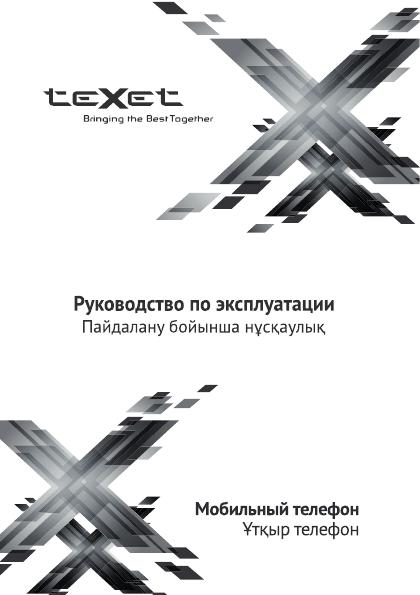
TM-408
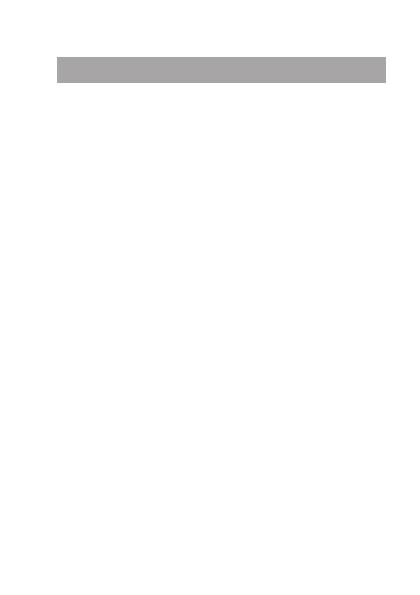
2
Содержание
1 Общая информация ………………………………………………….4
2 Характеристики модели …………………………………………..5
3 Комплектность ……………………………………………………………5
4 Внешний вид телефона ……………………………………………6
4.1 Установка SIM-карт ………………………………………………..9
4.2 Установка карты памяти …………………………………….11
4.3 Установка аккумуляторной батареи ………………..12
4.4 Зарядка аккумуляторной батареи …………………… 13
5 Основные функции устройства …………………………… 15
6 Главный экран и основное меню устройства ….. 17
6.1 Контакты……………………………………………………………….. 19
6.2 Сообщения ……………………………………………………………22
6.3 Вызовы …………………………………………………………………..24
6.4 Аудиоплеер …………………………………………………………..25
6.5 Камера ………………………………………………………………….. 26
6.6 Галерея ………………………………………………………………….. 27
6.7 Часы ………………………………………………………………………. 27
6.8 Bluetooth ………………………………………………………………. 29
6.9 Настройки …………………………………………………………….. 30
6.10 Календарь …………………………………………………………..35
6.11 Видеоплеер ………………………………………………………..35
6.12 Калькулятор ……………………………………………………….36
6.13 Файлы …………………………………………………………………. 37
6.14 Приложения ………………………………………………………. 37
6.15 Радио……………………………………………………………………39
6.16 Диктофон …………………………………………………………….40
6.17 Профили ……………………………………………………………..40
Содержание
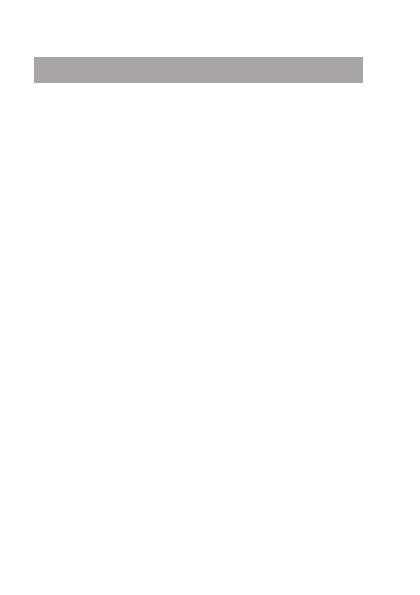
3
6.18 Фонарик ………………………………………………………………41
7 Возможные неисправности и методы их
устранения …………………………………………………………………………….. 41
8 Указания по эксплуатации ……………………………………44
8.1 Правила пользования зарядным устройством
иаккумуляторами ………………………………………………………44
8.2 Правила пользования телефонным аппаратом …
………………………………………………………………………………………. 47
9 Условия транспортировки и хранения ………………. 52
Пайдаланушының қысқа басшылығы ……………………52
Техникалық сипаттамалар ………………………………………. 53
Жиынтықтылық ………………………………………………………….. 54
Содержание
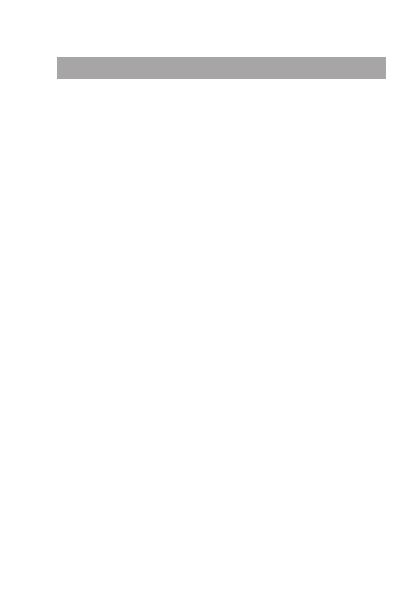
4
1 Общая информация
Благодарим за то, что вы выбрали мобильный теле—
фон торговой марки teXet. Использование последних
технологических разработок и приверженность высо—
ким стандартам позволяют предложить вам качествен—
ное устройство подоступной цене.
Телефон teXet TM-408 позволяет использовать две
SIM-карты одновременно. Вы можете использовать
SIM-карты с различными номерами от различных по—
ставщиков услуг мобильной связи. Обратите внимание,
что устройство оборудовано одним радиомодулем.
Поэтому, если вы совершаете звонок или отправляете/
принимаете сообщение, вторая SIM будет недоступна.
Данное Руководство содержит информацию
о технических характеристиках устройства,
элементах управления, перечень мер безопасности.
Игнорирование описанных мер предосторожности
может привести к повреждению устройства, сбоям
в его работе или к выходу его из строя. Актуальную
документацию повашему устройству вы всегда можете
найти насайте teXet.ru вразделе «Загрузки»- http://
texet.ru/support/files/.
TeXet TM-408 — это мобильный телефон (абонентская
радиостанция), предназначенный для работы в каче—
стве оконечного абонентского устройства в сотовых
сетях стандарта GSM850/900/1800/1900.
Внешний вид изделия и внутреннего программного
обеспечения могут отличаться от изображенных нари—
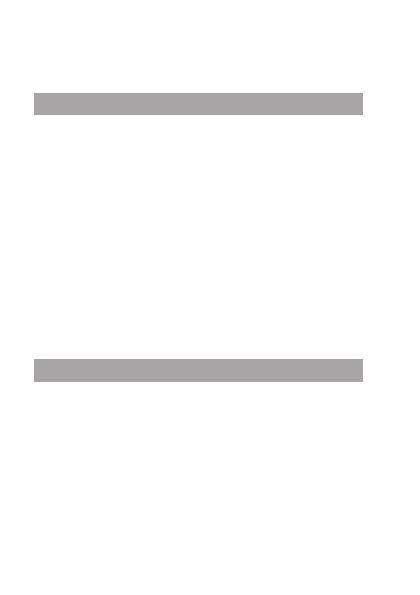
5
сунках, поскольку все иллюстрации даны на основе
прототипов наших моделей.
2 Характеристики модели
• Две активные SIM-карты
• GSM: 850/900/1800/1900
• Дисплей: 2.8” цветной ЖК, 240×320 пикс.
• Фото/видеокамера
• Bluetooth
• Виброзвонок
• Встроенный аудио/видеоплеер
• FM-радио
• Слот расширения: до 16 Гб
• Аккумулятор: литий-ионный 1000 мАч
• Светодиодный фонарик
• Разъем для наушников 3.5 мм
• Размеры: 113х56×17 мм
• Масса: 99 г
3 Комплектность
1. Мобильный телефон…………………………………….1шт.
2. Аккумуляторная батарея………………………………1шт.
3. Зарядное устройство……………………………………1шт.
4. Руководство по эксплуатации...........................1экз.
5. Гарантийный талон……………………………………..1экз.
Рекомендуется использовать с устройством только
те аксессуары, которые входят в комплект поставки.
Аксессуары, не входящие в комплект поставки, могут
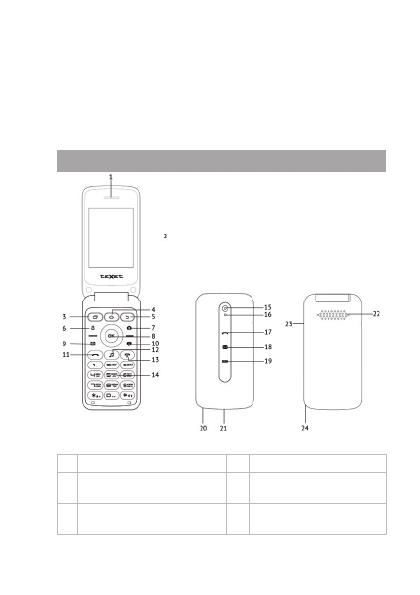
6
быть несовместимы сданным устройством.
Примечание: Изготовитель устройства оставляет
за собой право изменять комплектацию в том слу-
чае, если это не препятствует использованию изделия
поосновному назначению.
4 Внешний вид телефона
Клавиши, индикаторы и разъемы
1 Передний динамик 13 Клавиша “Отмена”
2 Дисплей 14
Цифровые и функцио-
нальные клавиши 0-9
3
Левая функциональная
клавиша
15 Камера
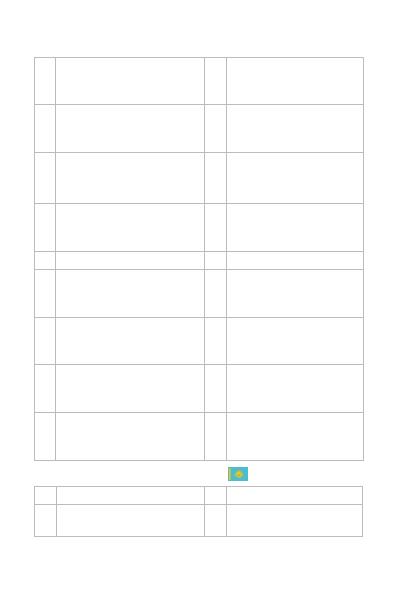
7
4
Клавиша быстрого
перехода на главный
экран
16 Светодиодный фонарик
5
Правая функциональная
клавиша
17
Уведомление
о входящем и
пропущенном вызове
6
Клавиша быстрого
доступа в раздел
“Контакты
18
Уведомление о пропу—
щенном SMS
7
Клавиша быстрого
доступа в раздел
“Камера”
19
Индикатор заряда
батареи
8 Курсор 20 MicroUSB-разъем
9
Клавиша быстрого
доступа в раздел
“Сообщения”
21 Микрофон
10
Клавиша быстрого
доступа в раздел “Новое
сообщение”
22 Задний динамик
11
Клавиша вызова SIM1/
SIM2
23
Разъем для
подключения
наушников
12
Клавиша быстрого
доступа в раздел
“Аудиоплеер”
24
Выемка в корпусе
дляснятия крышки
СЫРТҚЫ ТҮРІ — KAZ
1 Алдыңғы динамик 13 Кілттен бас тарту
2 Дисплей 14
0-9 функциялы
пернелер
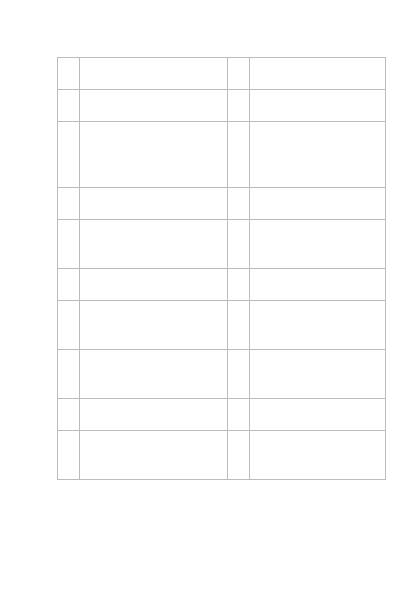
8
3
Функцияның сол жақ
пернесі
15 Камера
4
Негізгі экран пернелер
тіркесімі
16 Жарықдиодты шам
5
Функцияның оң
пернесі
17
Кіріс және
қабылданбаған
қоңырау туралы
хабарлама
6
«Контактілер» бөліміне
пернелер тіркесімі
18
Қабылданбаған SMS
хабарламасы
7
«Камера» бөліміндегі
пернелер тіркесімі
19 Батарея индикаторы
8 Меңзер 20 MicroUSB қосқышы
9
«Хабарламалар»
бөліміне пернелер
тіркесімі
21 Микрофон
10
«Жаңа хабарлама»
бөліміне пернелер
тіркесімі
22 Артқы динамик
11
SIM1 / SIM2 пернесін
шақыру
23 Құлаққап ұяшығы
12
«Аудио ойнатқыш»
бөліміндегі пернелер
тіркесімі
24
Қақпақты шешуге
арналған корпустағы
ойық
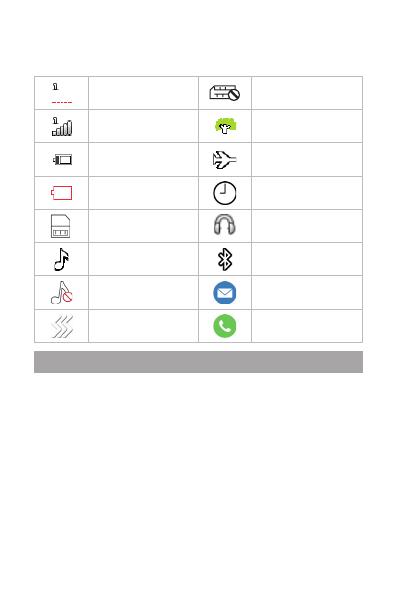
9
Значение символов на экране телефона
сигнал сети
отсутствует
SIM-карта
отсутвует
сигнал сети
включен про-
филь «На улице»
индикатор заря-
да батареи
включен авиа-
режим
батарея разря-
жена
будильник
активен
SD-карта под-
ключена
подключены
наушники
включен про-
филь «Общий»
включен
Bluetooth
включен профиль
«Без звука»
непрочитанные
сообщения
включен профиль
«Вибрация»
пропущенные
вызовы
4.1 Установка SIM-карт
Телефон teXet TM-408 позволяет использовать две
SIM-карты. Вы можете использовать SIM-карты с раз-
личными номерами от различных поставщиков услуг
мобильной связи.
Перед началом установки SIM-карты убедитесь, что
устройство выключено. Если устройство включено,
для его выключения зажмите и удерживайте клавишу
«Отмена» (13 на схеме устройства).
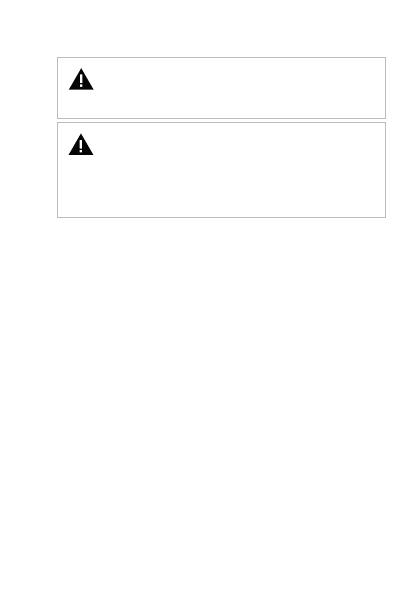
10
ВНИМАНИЕ!
Не вставляйте карту памяти в разъем
дляSIM-карты
ВНИМАНИЕ!
Устройство оборудовано одним радиомоду—
лем. Поэтому если вы совершаете звонок или от—
правляете/принимаете сообщение, то вторая SIM
будет недоступна
Для установки SIM-карт в любой из двух слотов про—
изведите следующие действия:
• снимите заднюю крышку при помощи выемки в
корпусе (24 на схеме устройства);
• извлеките аккумуляторную батарею;
• вставьте SIM1 (логотипом оператора вверх) в слот,
расположенный снизу;
• выдвиньте лоток, расположенный за слотом для
SIM1, вставьте SIM2 (логотипом оператора вниз) в ло—
ток, как показано на рисунке, и задвиньте его;
• установите аккумуляторную батарею и закройте
корпус устройства.
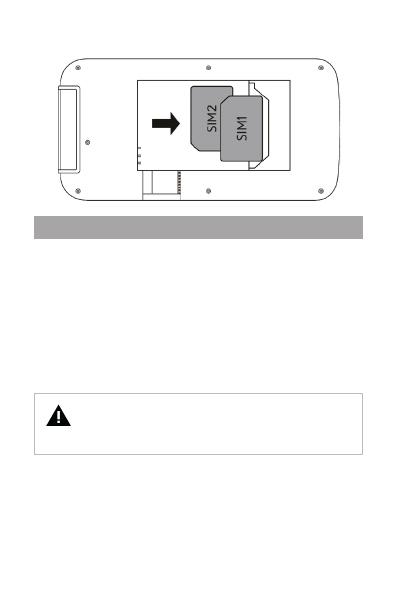
11
4.2 Установка карты памяти
Мобильный телефон TM-408 имеет слот для карты
памяти формата microSD. Чтобы установить карту про-
изведите следующие действия:
• выключите телефон;
• вставьте карту памяти в слот, расположенный сле-
ва на корпусе устроуства;
• включите телефон.
Примечание: Мобильный телефон TM-408 поддержи-
вает карты памяти емкостью до 16 Гб.
ВНИМАНИЕ!
Не вставляйте карту под наклоном, это может
привести к повреждению контактов.
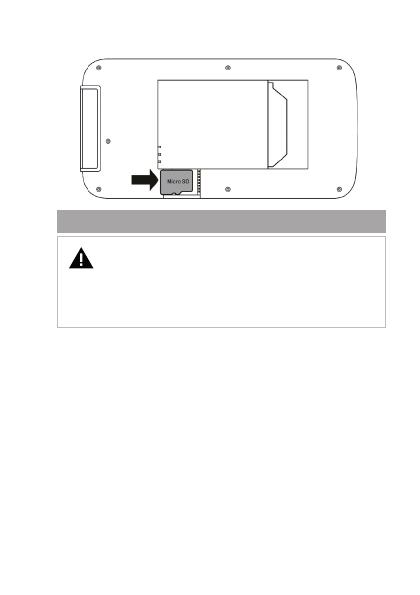
12
4.3 Установка аккумуляторной батареи
ВНИМАНИЕ!
Перед установкой и извлечением аккумуля-
торной батареи необходимо отсоединить заряд-
ное устройство. В противном случае возможно
повреждение телефона
Для правильной установки батареи стоит разместить
ее контактами вверх и логотипом teXet к себе. Втом
случае, если логотип перевернут или вы видите инфор-
мационные обозначения, вы устанавливаете батарею
неверно, существует риск повредить контакты. После
правильного размещения батареи закройте крышку.
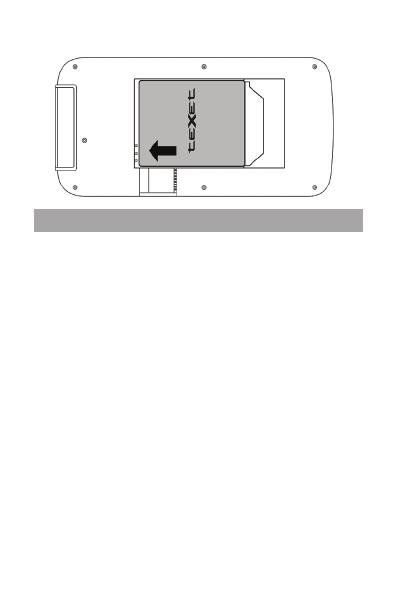
13
4.4 Зарядка аккумуляторной батареи
Перед зарядкой аккумуляторной батареи вниматель-
но прочитайте раздел «Указания по эксплуатации».
Перед первым использованием устройства рекомен-
дуется произвести полную зарядку аккумуляторной
батареи.
Подключите адаптер питания к сети и вставьте
microUSB штекер в соответствующий разъем в корпусе
устройства (20 на схеме устройства).
Во время зарядки значок питания на экране устрой-
ства активируется, индикатор заряда батареи на фрон-
тальной части телефона окрасится в красный цвет, что
будет свидетельствовать обуспешном начале процес—
са зарядки.
Рекомендуется не отсоединять устройство дотехпор,
пока батарея не зарядится полностью.
В момент полной зарядки аккумулятора индикатор
батареи на фронтальной части телефона погаснет,
значок питания на экране устройства будет полностью
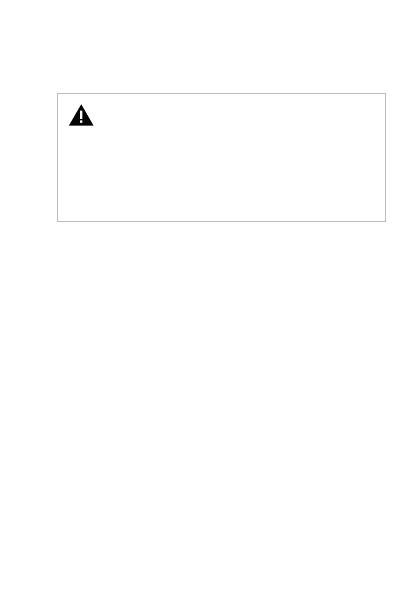
14
заполнен, аанимация, свидетельствующая о процессе
зарядки, будет приостановлена.
ВНИМАНИЕ!
Неправильное подключение зарядного
устройства может привести ксерьезному повреж—
дению телефона. Гарантия не распространяется
накакие-либо повреждения, возникшие врезуль—
тате неправильного использования устройства
исопутствующих аксессуаров
Примечание: Чтобы сохранить длительную работо—
способность аккумуляторной батареи и продлить срок
ее службы, следуйте нижеописанным инструкциям:
• не производите зарядку устройства при высокой
температуре.
• не производите подзарядку устройства постоянно,
вы можете сделать это в тот момент, когда на дисплее
появится сообщение о низком уровне заряда.
• если вы не используете устройство длительное
время, подзаряжайте аккумулятор не менее одного
раза в месяц, не дожидайтесь момента полной раз—
рядки.
В целях экономии электроэнергии отключайте за—
рядное устройство, если оно не используется. Зарядное
устройство неоснащено персональным выключателем
питания, поэтому его нужно отсоединять вручную, что—
быпрервать процесс зарядки телефона.
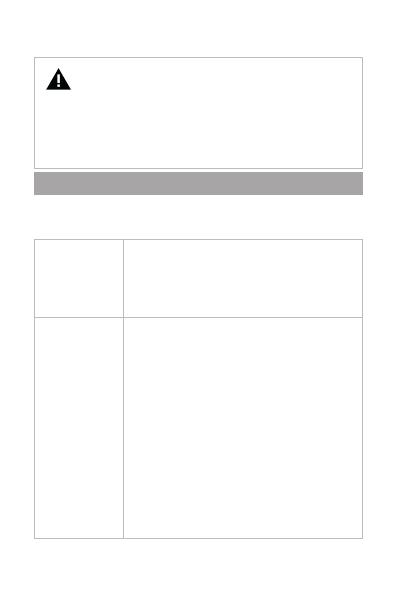
15
ВНИМАНИЕ!
Используйте только зарядные устройства
и кабели, одобренные компанией ООО «ТЕКСЕТ
ИМПЕКС». Использование несовместимых заряд-
ных устройств и кабелей может привести к взрыву
аккумулятора или повреждению устройства
5 Основные функции устройства
Перед включением телефона внимательно прочи—
тайте раздел «Указания по эксплуатации».
Включить
телефон
Нажмите и удерживайте клавишу
«Отмена» в течение 5 секунд. За—
грузка устройства произойдет за не—
сколько секунд.».
Выключить
телефон
Нажмите и удерживайте клавишу
«Отмена» в течение 5 секунд, после
чего аппарат автоматически отклю—
чится через некоторое время.
Примечание: в случае низкой за—
рядки аккумулятора устройство мо—
жет быть отключено автоматически
после уведомления пользователя о
существующей проблеме. При этом
все несохраненные данные могут
быть утеряны. Во избежание потери
данных заблаговременно сохраните
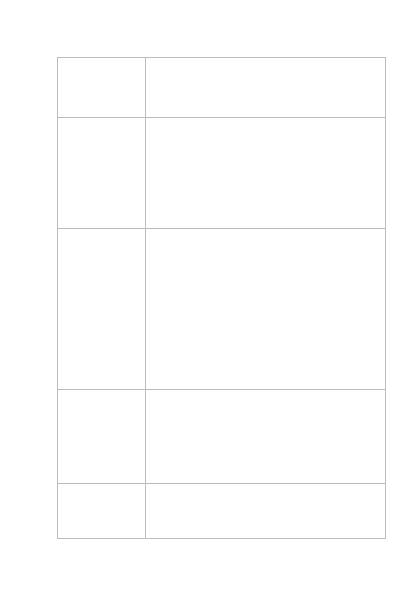
16
открытые документы, закройте все
активные приложения и подключите
телефон кисточнику питания.
Заблоки—
ровать /
разбло—
кировать
телефон
Два способа:
1) нажмите на левую функциональ—
ную клавишу (3насхеме устройства),
азатем на клавишу ;
2) нажмите и удерживайте клави—
шу.
Набрать
номер
иосуще—
ствить
вызов
Два способа:
1) воспользоваться меню «Контак—
ты»;
2) осуществить ввод нужного но—
мера вручную при помощи циф—
ровой клавиатуры (14 на схеме
устройства) при нахождении на
главном экране. Для совершения
вызова нажмите клавишу «Вызов».
Отклонить
вызов
Во время входящего звонка вы мо—
жете отключить звуковой сигнал
центральной кнопкой курсора и от—
клонить вызов, нажав клавишу «От—
мена».
Завершить
вызов
Во время звонка вызов завершается
клавишей «Отмена».
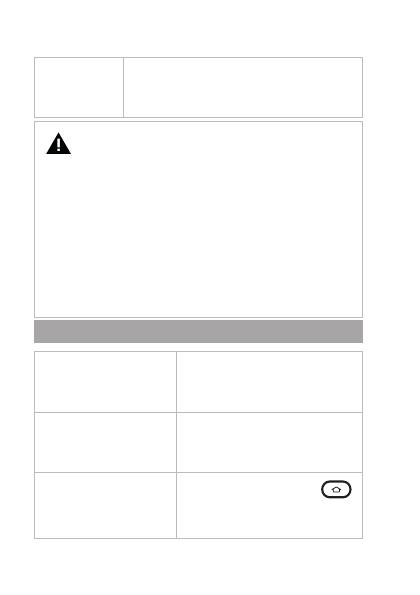
17
Принять
входящий
вызов
Для того чтобы принять входящий
вызов, нажмите клавишу «Вызов»
ВНИМАНИЕ!
В некоторых случаях (особенно при нахож—
дении в роуминге) набор номеров вформате 8-код
оператора-номер абонента (например:8-123-456
78 90) может быть недоступен. Поэтому мы реко—
мендуем использовать набор номера в формате
+7, где +7 – международный код России. Для Укра—
ины, Беларуси, Казахстана правила набора номера
в международном формате будут другими. Уточ—
няйте данную информацию у своего оператора
связи
6 Главный экран и основное меню устройства
Переход к главному
меню устройства
Нажмите левую функцио—
нальную клавишу или цен—
тральную кнопку курсора
Быстрый переход
кразделу «Вызовы»
сглавного экрана
Нажмите клавишу «Вызов»
Быстрый переход
на главный экран
Нажмите на клавишу
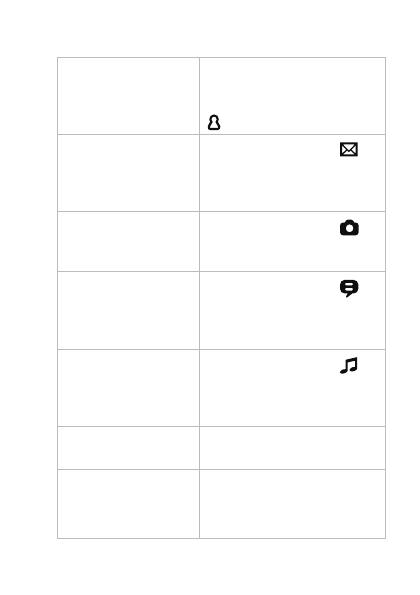
18
Быстрый переход
кразделу «Кон—
такты» сглавного
экрана
Нажмите правую функцио—
нальную клавишу (5насхе—
ме устройства) или клавишу
Быстрый переход
кразделу «Сооб—
щения» сглавного
экрана
Нажмите на клавишу
Быстрый переход
кразделу «Камера»
сглавного экрана
Нажмите на клавишу
Быстрый переход
кразделу «Новое
сообщение» сглав—
ного экрана
Нажмите на клавишу
Быстрый переход
кразделу «Аудио—
плеер» сглавного
экрана
Нажмите на клавишу
Быстрое переклю—
чение профилей
Нажмите и удерживайте
клавишу #.
Быстрое включение/
выключение фонари—
ка с главного экрана
Нажмите и удерживайте
клавишу 0.
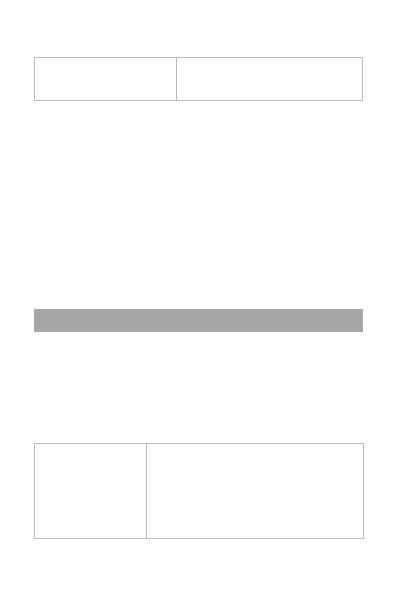
19
Быстрый запуск
голосовой почты
Нажмите и удерживайте
клавишу 1
Главное меню состоит из двух экранов. Первый
экран содержит следующие разделы: Контакты, Со—
общения, Вызовы, Аудиоплеер, Камера, Галерея, Часы,
Bluetooth, Настройки.
Чтобы перейти ко второму экрану, в главном меню
нажмите левую функциональную клавишу («Далее»).
Второй экран содержит следующие разделы: Кален—
дарь, Видеоплеер, Калькулятор, Файлы, Приложения,
FM-радио, Диктофон, Профили, Фонарик.
Для навигации поразделам используйте кнопки кур—
сора (8насхеме устройства). Для перехода к разделу или
выбора опции нажмите центральную кнопку курсора.
6.1 Контакты
Данный раздел меню позволяет управлять контак-
тами, которые хранятся на каждой из SIM-карт ивпа-
мяти телефона. Вы можете сохранить до 150 кон-
тактов в памяти телефона; количество контактов,
которые можно сохранить на SIM-карте, зависит
отмобильного оператора.
Набрать номер
и осуществить
вызов
Два способа:
1) перейдите в «Контакты» — вы—
берите нужный контакт из спи—
ска— нажмите клавишу «Вызов»— в
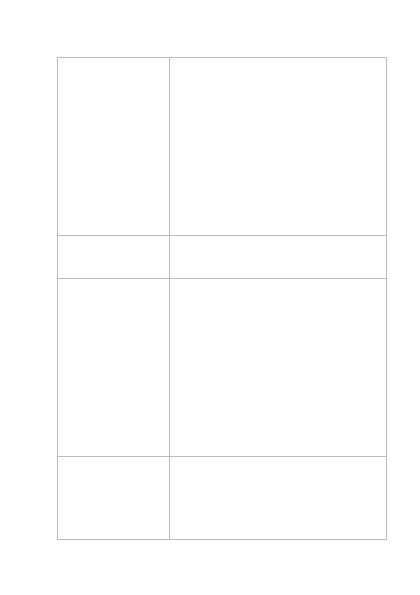
20
открывшемся меню выберите
с какой SIM вы планируете осу—
ществить звонок;
2) перейдите к главному экрану—
введите цифры нужного номера
вручную при помощи цифровой
клавиатуры — нажмите клавишу
«Вызов» — в открывшемся меню
выберите скакой SIM вы плани—
руете осуществить звонок.
Добавить
контакт
Перейдите в «Контакты» — «Оп—
ции» — «Добавить».
Установить
изображение
контакта
Если вы добавляете контакт впа—
мять телефона, вы можете при—
крепить кконтакту фото.
Для установки изображения
контакта, перейдите к строке
«Изменить иконку» — «Изме—
нить» — «Выбрать», чтобы устано—
вить изображение, хранящееся
на карте памяти, или «Сделать
фото».
Установить
мелодию на
контакт
Если вы добавляете контакт
в память телефона, вы можете
прикрепить к контакту мелодию.
Для установки сигнала контакта,
